Esistono procedure semplici per la più corretta visualizzazione del simbolo dell'euro? (27.12.2002)
Segnaliamo che, con le più
recenti versioni di Excel, è possibile riformattare le
colonne o le singole celle ove sono esposti gli importi, ottenendo
la più corretta visualizzazione della valuta.
Le immagini che illustrano la procedura sono ricavate da Excel
2001 release British English; la procedura non è sostanzialmente
difforme anche utilizzando altre versioni recenti.
Per tutti coloro che dispongono di una licenza aggiornata, questa
modalità è senz'altro più semplice e preferibile
rispetto all'utilizzo
del file euro.xls già illustrato in precedenza.
E' necessario seguire la seguente, semplice, procedura.
1) Se già non lo si è fatto, rimuovere la protezione
del foglio (dal menù "strumenti" / "tools").
2) Nel caso non sia già attiva, visualizzare la barra
degli strumenti di formattazione (dal menù "visualizzazione"
/ "view") come si vede nell'immagine sotto.
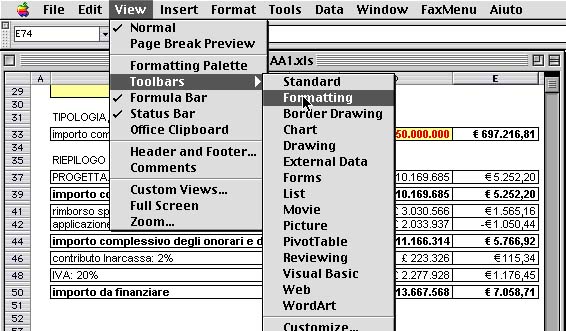
3) Selezionare la colonna con
gli importi in euro (nell'immagine sotto è la colonna
E) e premere sul nuovo bottone dell'euro ove appare il cosiddetto
"glifo".
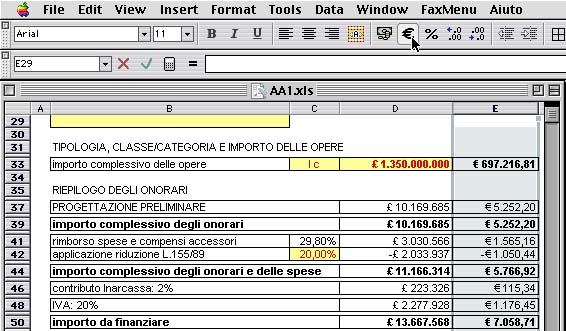
4) Le celle sono immediatamente
riformattate, con la più corretta esposizione della valuta,
con i simboli correttamente allineati in verticale, come si vede
sotto.
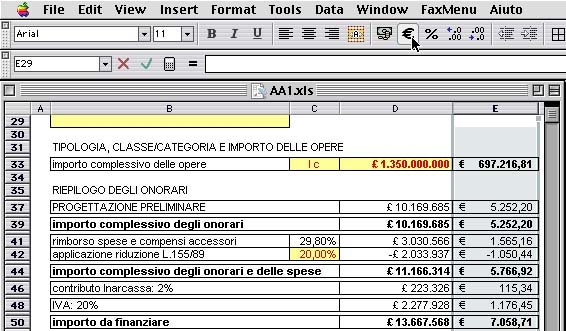
La procedura è completata
e può essere utilmente applicata anche per le colonne
e le celle ove appaiono gli importi in lire, utilizzando il consueto
bottone "formato valuta".
![]()
E' necessario che sia selezionata la valuta corretta, ovvero
la lira (L. oppure Lit oppure L. Italy), nel pannello formato
celle / numero / valuta (cell format / number / accounting ).
Naturalmente per modificare i formati si può utilizzare
proprio il pannello formato celle, anziché i bottoni...
(27.12.2002)
|
mela mela |